Ora puoi aumentare la precisione del puntamento del mouse in Windows utilizzando le impostazioni integrate che potresti non aver ancora provato. Quindi dai un'occhiata alla guida completa discussa di seguito per procedere.
A volte in Windows il cursore del mouse non punta effettivamente alla stessa colonna su cui sei concentrato o verso cui ti stai dirigendo, potrebbe esserci un motivo per un mouse danneggiato o Windows potrebbe non essere impostato sulla massima sensibilità. Forse la prima cosa che gli utenti cercheranno di risolvere è cambiare il mouse, ma non è certo la vera soluzione per tutti. Considerando le ragioni del software, ci sono molti fattori che possono portare a un comportamento irregolare del puntatore del mouse e a una minore sensibilità, quindi è un po' confuso per gli utenti risolvere questo aspetto.
Mentre filtriamo le opzioni software per la gestione della precisione del mouse in Windows, abbiamo appena annotato tutte le migliori opzioni da provare in questo articolo. Questo articolo è progettato per fornire le istruzioni appropriate su come apportare modifiche per migliorare la precisione del puntamento del mouse in Windows. Tutti i dettagli riguardanti lo stesso sono stati scritti di seguito, quindi se qualcuno di voi è interessato a conoscere questo metodo o il modo per aumentare la precisione del puntamento del mouse in Windows, allora dovete continuare a leggere fino alla fine.
Ricorda, prima di iniziare, la precisione si ottiene anche se ci stai lavorando, a meno che non ci sia una tecnologia che possa aiutarti a raggiungere questo obiettivo. Quindi ora vai a leggere questo articolo e divertiti a saperne di più sulla tecnologia!
Migliora la precisione del puntamento del mouse in Windows
Leggi anche: Come disabilitare la fotocamera integrata in Windows 10 o Windows 11
1. Innanzitutto, vai al Pannello di controllo in Windows e poi trova l'opzione Hardware e suoni; Clicca qui. Dopo averlo fatto, verrai indirizzato a un'altra schermata in cui ti verranno mostrate diverse opzioni relative all'hardware del tuo dispositivo. Poiché la nostra prospettiva è lavorare con il mouse, passeremo alla parte specifica delle opzioni. In altre parole, trova l'opzione Mouse e fai clic su di essa. Procedi al metodo dopo.
2. Su Windows 10, il percorso sopra sarebbe impostazioni > dispositivi > topo > Opzioni aggiuntive del mouse . Basta seguire il percorso e quindi fare clic sull'opzione del puntatore in Opzioni mouse per attivarlo o disattivarlo. Qui in questo metodo dovremmo eseguire questa funzione per il mouse, quindi vai avanti e implementala. Salva le tue impostazioni in seguito facendo clic sul pulsante Salva. Ciò migliorerà la precisione del puntatore del mouse e cambierà anche leggermente la velocità.
3. Se le modifiche di cui sopra non ti hanno aiutato, puoi scegliere l'opzione per utilizzare la tastiera come controller del mouse. Per abilitare questa funzione, accedi pannello di controllo > Facilità di accesso > Cambia il modo in cui funziona la tastiera > Impostazione dei tasti del mouse . Oppure puoi anche premere Alt + Maiusc sinistro + Bloc Num sulla tastiera per passare ai tasti del mouse.
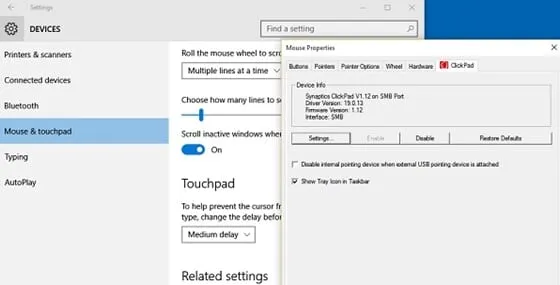
4. Con le impostazioni di cui sopra, puoi controllare e spostare il cursore del mouse direttamente dai tasti del tastierino numerico della tastiera. I tasti sposteranno il cursore pixel per pixel solo mentre li premi e, se li premi a lungo, il cursore funzionerà velocemente di conseguenza. È più adatto a coloro che progettano, realizzano opere d'arte o modificano qualcosa sul proprio dispositivo. La precisione non può essere eguagliata, ma la velocità sarà inferiore per operare.
Come sai, il metodo è davvero facile da applicare, quindi potrebbe essere più facile per qualsiasi principiante comprendere i vantaggi di questo metodo e completare le attività correlate. Ci auguriamo che questo articolo e tutte le informazioni fornite qui in questo articolo ti piacciano; Se è così, per favore fallo come questo articolo.
Inoltre, condividi questo articolo con quante più persone possibile in modo che anche altri acquisiscano conoscenza delle informazioni qui. Ti saremmo grati se commentassi con le tue opinioni e suggerimenti riguardo a questo post e metodo; Si prega di utilizzare la sezione commenti per lo stesso!









